Как да изрежете и завъртите картина в Paint.NET
Можете да поставите изображение в Paint.NET , но искате да изрежете и завъртите изображението, за да изглежда наклонено. Paint.net има инструменти, които позволяват на потребителя да изрязва и завърта изображението според желанията на потребителя. В този урок ще обясним как да изрязвате изображения(Crop Images) и да завъртате(Paint.net) изображения в Paint.net(Rotate) .
- Изрязване(Crop) означава премахване на нежелани области от снимка или изображение.
- Завъртане(Rotate) означава да промените ориентацията на слой от изображението в Paint.net , можете да промените ориентацията на Хоризонтална(Horizontal) , Вертикална(Vertical) , Завъртане(Rotate) на деветдесет градуса по часовниковата стрелка, Завъртане(Rotate) на деветдесет градуса обратно на часовниковата стрелка и Завъртане на (Rotate one) сто(Hundred) и осемдесет градуса.
Как да изрежете картина в Paint.NET
Отворете Paint.net .
Отворете изображението си.
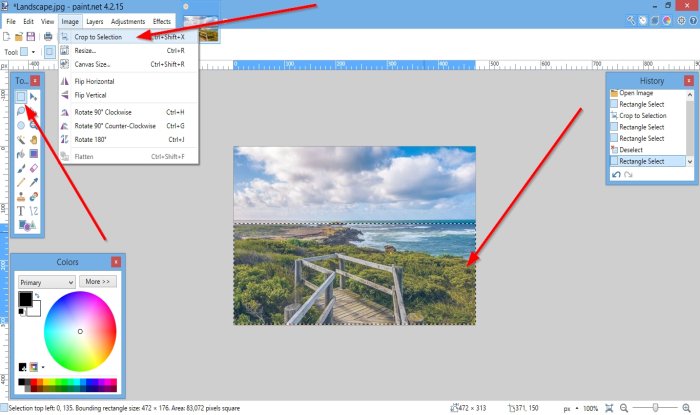
Отидете в полето с инструменти вляво и щракнете върху Избор на правоъгълник(Rectangle Select) .
Начертайте инструмента за избор на правоъгълник(Rectangle Select) върху областта на изображението, което искате да изрежете.
След това щракнете върху Изображение(Image) в лентата с менюта.
В падащия списък щракнете върху Изрязване до избор(Crop to Selection) .

Изображението е изрязано.
Прочетете(Read) : Как да създадете и добавите ефект на падаща сянка към изображение в Paint.NET(How to create and add Drop Shadow effect to an image in Paint.NET) .
Как да завъртите снимка в Paint.NET
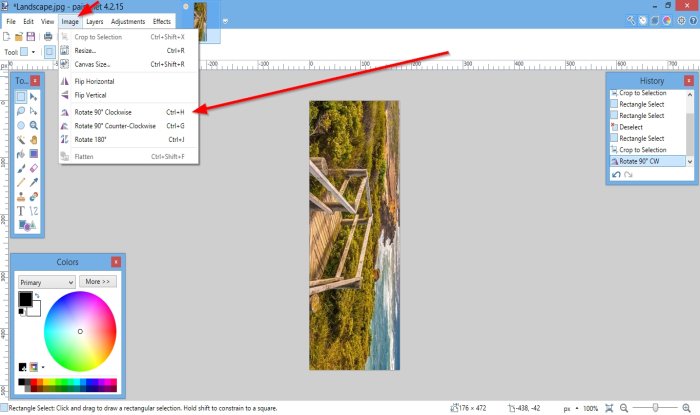
Щракнете върху Изображение(Image) в лентата с менюта.
В падащия списък щракнете върху някое от завъртанията(Rotations) , които искате да завъртите изображението си.
В зависимост от избора, който изберете, ще забележите, че ориентацията на вашите изображения се променя.

Можете също да щракнете върху Слоеве(Layers) в лентата с менюта.
Ще видите различните начини, по които можете да завъртите изображението в падащия списък, като хоризонтално(Horizontal) , вертикално(Vertical) и завъртане на сто и осемдесет градуса(Rotation One Hundred and Eighty Degree) .
Можете да изберете да изберете Завъртане и мащабиране(Rotate and Zoom) .

Ще се отвори диалогов прозорец за завъртане и мащабиране .(Rotate and Zoom)
В диалоговия прозорец Завъртане и мащабиране(Rotate and Zoom) , където виждате Roll или Rotate(Roll or Rotate) , ако използвате плъзгача на плъзгача, изображението на платното ще промени ориентацията.
Pan показва изображението върху платното. Ако щракнете върху плъзгане на изображението, изображението ще се премести върху платното.
Можете също да използвате плъзгача Zoom , за да увеличите изображението.
Можете да поставите отметка в квадратчетата за Облицовка(Tiling) и Запазване на фона(Preserve Background) .
След това натиснете OK.
Надявам се това да помогне; ако имате въпроси, моля, коментирайте по-долу.
Related posts
Как да създадете прозрачно изображение в Paint.NET на Windows 11/10
Как да завъртите групово изображения в Windows 11/10
Как да създадете и добавите ефект на падаща сянка към изображение в Paint.NET
Paint.NET за Windows 10 - Безплатно изтегляне
Премахнете Завъртане наляво и Завъртане надясно от контекстното меню за изображения
Как да премахнете фоновото изображение с Paint 3D в Windows 10
Копирайте кодове за грешки и съобщения от диалогови кутии в Windows 10
Как да поставите рамка или рамка около снимка във Photoshop
Преглеждайте бързо изображения и PDF документи чрез PRIMA Rapid Image Viewer
Оптимизирайте и намалявайте размера на изображението с инструмента за радикална оптимизация на изображения
Как да извлечете кадри от анимирани GIF изображения
Преоразмерете, украсете, добавете граници, рамки и водни знаци към изображенията
AwesomeWallpaper ви позволява да показвате изображения и видео като тапет на работния плот
Fotor: безплатно приложение за редактиране на изображения за Windows 10
Екран към GIF: Безплатен софтуер за създаване на анимирано GIF изображение
Find.Same.Images.OK намира всички ваши дублиращи се изображения
Създавайте удобни за уеб изображения с Bzzt! Редактор на изображения за компютър с Windows
Безплатни онлайн инструменти и софтуер за създаване на фотоколажи
InfinityConverter е бързо приложение за конвертиране на изображения и видео
Как да конвертирате WebP изображения в PNG и JPG с WebP Converter
